O que é Apple.com-shield-guard.live?
O que é a página Apple.com-shield-guard.live? Como funciona Apple.com-shield-guard.live? É o vírus de um Apple.com-shield-guard.live ou uma farsa? Como remover Apple.com-shield-guard.live do seu Mac?
Apple.com-shield-guard.live é uma página que afeta dispositivos Mac na tentativa de fazer os usuários acreditarem que seus sistemas Mac estão infectados por vírus. Caso você veja Apple.com-shield-guard.live pop-up no seu navegador, você deve ignorá-lo, pois as informações apresentadas são falsas. Esta página é uma fraude típica que promove um aplicativo indesejado chamado Cleanup My Mac.
Se você deseja remover esse golpe pop-up do seu Mac e parar de vê-lo, sugerimos que você siga as etapas de remoção apresentadas neste guia Apple.com-shield-guard.live.
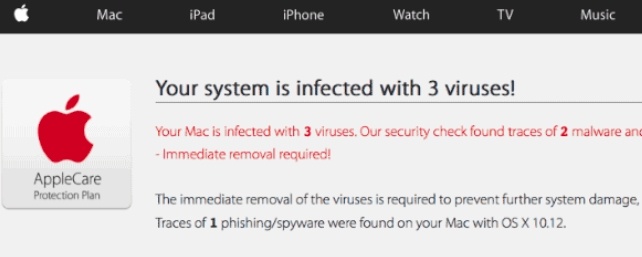
Apple.com-shield-guard.live Detalhes
| Nome | Scam de Apple.com-shield-guard.live |
| Tipo | Golpe, PUP |
| Pequena descrição | Site questionável que seqüestra seu navegador da Web preferido e apresenta informações enganosas. |
| Os sintomas | Visa induzir as vítimas a fazer o download de softwares maliciosos para Mac, alegando que o dispositivo possui um vírus. |
| distribuição Método | Instalações freeware, pacotes integrados, sites corrompidos |
| Ferramenta de detecção |
Veja se o seu sistema foi afetado por malware
Baixar
Remoção de Malware Ferramenta
|
Apple.com-shield-guard.live Pop-up – Disseminação e Impacto
O domínio Apple.com-shield-guard.live é um site que os fraudadores usam para espalhar um aplicativo nocivo chamado Cleanup My Mac. O site tende a afetar os navegadores populares (Chrome Safari, Raposa de fogo, etc.) usado em dispositivos Mac. Assim que o Apple.com-shield-guard.live for carregado no navegador, mostra a seguinte mensagem:
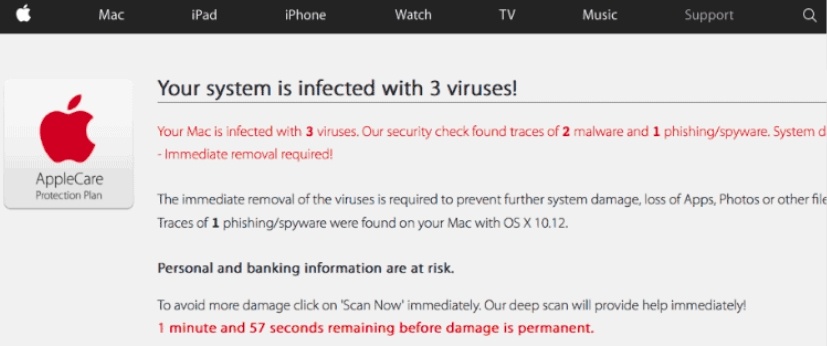
A mensagem de texto retratada na imagem diz:
Seu sistema está infectado com (3) vírus!
Seu Mac está infectado com 3 vírus. Nossa verificação de segurança encontraram vestígios de 2 malware e 1 phishing / spyware.
remoção imediata exigida!
A remoção imediata dos vírus é necessária para evitar mais danos sistema, perda de Aplicativos, Fotos ou outros arquivos.
Traços de 1 phishing / spyware foram encontrados no seu Mac com OS x 10.12.
Pessoal e informações bancárias estão em risco.
Para evitar mais danos, clique em ‘Scan Now’ imediatamente. Nossa varredura profunda irá fornecer ajuda imediatamente!
1 minuto e 57 segundos restantes antes que o dano é permanente.
Logo depois de ver a mensagem acima, o Apple.com-shield-guard.live gera um pop-up que apresenta informações adicionais:
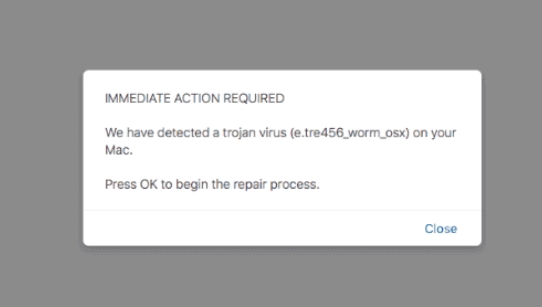
IMEDIATA AÇÃO NECESSÁRIA
Foi detectado um vírus Trojan (e.tre456_worm_osx) no seu Mac.
Pressione OK para iniciar o processo de reparação.
Sabemos que essa informação é assustadora, mas cuidado com o pop-up Apple.com-shield-guard.live é um golpe típico. Assim como e.tre456_worm_osx golpe para Mac e Vírus de redirecionamento Advancemactools.live o esquema pop-up Apple.com-shield-guard.live é carregado no navegador com o objetivo de fazer você acreditar que precisa baixar e comprar um limpador de sistema hoax. Portanto, evite interagir com o conteúdo apresentado por este site.
Quanto ao motivo pelo qual seu navegador preferido continua redirecionando você para o site de golpes Apple.com-shield-guard.live, é mais provável um [wplinkpreview url =”https://sensorstechforum.com/remove-pup-mac/”] programa potencialmente indesejado que conseguiu pousar no seu Mac contra a sua vontade.
Tais programas são normalmente se espalhar através dos instaladores de diversos aplicativos gratuitos e supostamente úteis. Infelizmente, ao instalar um aplicativo desejado que tem um instalador comprometido, você pode facilmente perder a presença de extras adicionados e concordar imperceptivelmente com sua instalação. Alegremente, em alguns casos, você pode impedir que programas indesejados de acessar seu Mac, revendo a etapa de configuração de configuração avançada / Custom. Muitas vezes, esta etapa apresenta detalhes que podem ajudá-lo a perceber o filhote e cancelar sua instalação a tempo.
Quando tal programa está sendo executado em seu Mac, você também pode registrar lentidões significativas. Eles geralmente ocorrem como resultado de muitos anúncios on-line irritantes que são gerados no navegador afetado. Semelhante ao golpe Apple.com-shield-guard.live, esses anúncios podem exibir ofertas enganosas que chegam a sites mal protegidos ou enganosos.
Como remover o esquema pop-up Apple.com-shield-guard.live no Mac
A fim de remova o pop-up Apple.com-shield-guard.live juntamente com todos os arquivos associados que permitem a sua aparência no navegador, você deve completar várias etapas de remoção. No guia abaixo, você encontrará todas as etapas de remoção na sua ordem precisa. Você pode escolher entre as abordagens de remoção manual e automático. A fim de se livrar completamente de todos os actuais programas indesejados e melhorar a segurança MacOS, recomendamos que você combinar os passos. Tenha em mente que os nomes de todos os arquivos de infecção presentes associados a esta infecção do navegador podem ser diferentes do nome do redirecionamento.
No caso de você tiver dúvidas ou precisar de ajuda adicional com o processo de remoção, não hesite em deixar um comentário. Teremos o maior prazer em entrar em contato com você.
Etapas para se preparar antes da remoção:
Antes de começar a seguir os passos abaixo, ser aconselhável que você deve primeiro fazer as seguintes preparações:
- Faça backup de seus arquivos no caso do pior acontecer.
- Certifique-se de ter um dispositivo com estas instruções sobre standy.
- Arme-se com paciência.
- 1. Procurar malware no Mac
- 2. Desinstalar aplicativos arriscados
- 3. Limpe seus navegadores
Degrau 1: Scan for and remove Apple.com-shield-guard.live Scam files from your Mac
Quando você está enfrentando problemas em seu Mac como resultado de scripts e programas indesejados, como Apple.com-shield-guard.live Scam, a forma recomendada de eliminar a ameaça é usando um programa anti-malware. O SpyHunter para Mac oferece recursos avançados de segurança, além de outros módulos que melhoram a segurança do seu Mac e a protegem no futuro.

Guia de remoção de malware rápido e fácil para Mac
Passo Bônus: Como fazer seu Mac funcionar mais rápido?
As máquinas Mac mantêm provavelmente o sistema operacional mais rápido que existe. Ainda, Macs tornam-se lentos e lentos às vezes. O guia de vídeo abaixo examina todos os possíveis problemas que podem fazer com que o seu Mac fique mais lento do que o normal, bem como todas as etapas que podem ajudá-lo a acelerar o seu Mac.
Degrau 2: Uninstall Apple.com-shield-guard.live Scam and remove related files and objects
1. Acerte o ⇧ + ⌘ + U chaves para abrir utilitários. Outra forma é clicar em “Go” e depois clicar em “Utilities”, como a imagem abaixo mostra:

2. Encontre o Monitor de Atividade e clique duas vezes nele:

3. No olhar Activity Monitor por quaisquer processos suspeitos, pertencente ou relacionado a Apple.com-shield-guard.live Scam:


4. Clique no "Ir" botão novamente, mas desta vez selecione Aplicativos. Outra maneira é com os botões ⇧ + ⌘ + A.
5. No menu Aplicações, olhar para qualquer aplicativo suspeito ou um aplicativo com um nome, semelhante ou idêntico ao Apple.com-shield-guard.live Scam. Se você encontrá-lo, clique com o botão direito no aplicativo e selecione “Mover para a lixeira”.

6. selecionar contas, depois disso, clique no Itens de login preferência. O seu Mac irá então mostrar uma lista de itens que iniciar automaticamente quando você log in. Procure por aplicativos suspeitos idênticos ou semelhantes ao Apple.com-shield-guard.live Scam. Verifique o aplicativo que você deseja impedir de ser executado automaticamente e, em seguida, selecione no Menos (“-“) ícone para escondê-lo.
7. Remova quaisquer arquivos restantes que possam estar relacionados a esta ameaça manualmente seguindo as subetapas abaixo:
- Vamos para inventor.
- Na barra de pesquisa digite o nome do aplicativo que você deseja remover.
- Acima da barra de pesquisa alterar os dois menus para "Arquivos do sistema" e "Estão incluídos" para que você possa ver todos os arquivos associados ao aplicativo que você deseja remover. Tenha em mente que alguns dos arquivos não pode estar relacionada com o aplicativo que deve ter muito cuidado quais arquivos você excluir.
- Se todos os arquivos estão relacionados, segure o ⌘ + A botões para selecioná-los e, em seguida, levá-los a "Lixo".
Caso você não consiga remover o Scam Apple.com-shield-guard.live via Degrau 1 acima:
No caso de você não conseguir encontrar os arquivos de vírus e objetos em seus aplicativos ou outros locais que têm mostrado acima, você pode olhar para eles manualmente nas Bibliotecas do seu Mac. Mas antes de fazer isso, por favor leia o aviso legal abaixo:
1. Clique em "Ir" e depois "Ir para Pasta" como mostrado por baixo:

2. Digitar "/Library / LauchAgents /" e clique em Ok:

3. Exclua todos os arquivos de vírus que tenham nome semelhante ou igual a Apple.com-shield-guard.live Scam. Se você acredita que não existe tal arquivo, não exclua nada.

Você pode repetir o mesmo procedimento com os seguintes outros diretórios Biblioteca:
→ ~ / Library / LaunchAgents
/Biblioteca / LaunchDaemons
Gorjeta: ~ é ali de propósito, porque leva a mais LaunchAgents.
Degrau 3: Remova Apple.com-shield-guard.live Scam - extensões relacionadas do Safari / cromada / Raposa de fogo









Apple.com-shield-guard.live Scam-FAQ
O que é Apple.com-shield-guard.live Scam no seu Mac?
A ameaça do golpe Apple.com-shield-guard.live é provavelmente um aplicativo potencialmente indesejado. Também há uma chance de estar relacionado a Mac malwares. Se então, esses aplicativos tendem a desacelerar significativamente o seu Mac e exibir anúncios. Eles também podem usar cookies e outros rastreadores para obter informações de navegação dos navegadores da web instalados em seu Mac.
Macs podem pegar vírus?
sim. Tanto quanto qualquer outro dispositivo, Computadores Apple recebem malware. Os dispositivos Apple podem não ser um alvo frequente por malwares autores, mas tenha certeza de que quase todos os dispositivos Apple podem ser infectados por uma ameaça.
Que tipos de ameaças para Mac existem?
De acordo com a maioria dos pesquisadores de malware e especialistas em segurança cibernética, a tipos de ameaças que atualmente podem infectar o seu Mac podem ser programas antivírus nocivos, adware ou sequestradores (PUPs), cavalos de Tróia, ransomware e malware cripto-minerador.
O que fazer se eu tiver um vírus Mac, Like Apple.com-shield-guard.live Scam?
Não entre em pânico! Você pode facilmente se livrar da maioria das ameaças do Mac, primeiro isolando-as e depois removendo-as. Uma maneira recomendada de fazer isso é usar um software de remoção de malware que pode cuidar da remoção automaticamente para você.
Existem muitos aplicativos anti-malware para Mac que você pode escolher. SpyHunter para Mac é um dos aplicativos anti-malware recomendados para Mac, que pode escanear gratuitamente e detectar qualquer vírus. Isso economiza tempo para a remoção manual que você teria que fazer de outra forma.
How to Secure My Data from Apple.com-shield-guard.live Scam?
Com algumas ações simples. Em primeiro lugar, é imperativo que você siga estas etapas:
Degrau 1: Encontre um computador seguro e conecte-o a outra rede, não aquele em que seu Mac foi infectado.
Degrau 2: Alterar todas as suas senhas, começando por suas senhas de e-mail.
Degrau 3: Habilitar autenticação de dois fatores para proteção de suas contas importantes.
Degrau 4: Ligue para o seu banco para mude os detalhes do seu cartão de crédito (codigo secreto, etc.) se você salvou seu cartão de crédito para compras online ou fez atividades online com seu cartão.
Degrau 5: Tenha certeza de ligue para o seu ISP (Provedor de Internet ou operadora) e peça a eles que alterem seu endereço IP.
Degrau 6: Mude o seu Senha do wifi.
Degrau 7: (Opcional): Certifique-se de verificar todos os dispositivos conectados à sua rede em busca de vírus e repita essas etapas para eles se eles forem afetados.
Degrau 8: Instale o anti-malware software com proteção em tempo real em todos os dispositivos que você possui.
Degrau 9: Tente não baixar software de sites que você não conhece e fique longe de sites de baixa reputação em geral.
Se você seguir essas recomendações, sua rede e dispositivos Apple se tornarão significativamente mais seguros contra quaisquer ameaças ou software invasor de informações e estarão livres de vírus e protegidos no futuro também.
Mais dicas que você pode encontrar em nosso Seção de vírus MacOS, onde você também pode fazer perguntas e comentar sobre os problemas do seu Mac.
About the Apple.com-shield-guard.live Scam Research
O conteúdo que publicamos em SensorsTechForum.com, this Apple.com-shield-guard.live Scam how-to removal guide included, é o resultado de uma extensa pesquisa, trabalho árduo e a dedicação de nossa equipe para ajudá-lo a remover o problema específico do macOS.
How did we conduct the research on Apple.com-shield-guard.live Scam?
Observe que nossa pesquisa é baseada em uma investigação independente. Estamos em contato com pesquisadores de segurança independentes, graças ao qual recebemos atualizações diárias sobre as definições de malware mais recentes, incluindo os vários tipos de ameaças Mac, especialmente adware e aplicativos potencialmente indesejados (satisfeito).
além disso, the research behind the Apple.com-shield-guard.live Scam threat is backed with VirusTotal.
Para entender melhor a ameaça representada pelo malware Mac, por favor, consulte os seguintes artigos que fornecem detalhes conhecedores.


